Wix Editor: Elementen schikken met de rechtermuisknop
1 min
Soms kunnen elementen voor of achter andere elementen worden geplaatst waardoor ze moeilijk te selecteren en te bewerken zijn in de Editor. Je kunt de plaatsing van het element wijzigen door er met de rechtermuisknop op te klikken en het naar voren of naar achteren te verplaatsen, of helemaal naar de voor- of achtergrond te verplaatsen.
Om een element te verplaatsen:
- Klik met de rechtermuisknop op een element.
- Klik op Schikken.
- Selecteer een optie:
- Naar voorgrond: Zet het element voor alle andere elementen.
- Naar achtergrond: Verplaats het element achter alle andere elementen.
- Naar voren: Verplaats het element één laag naar voren.
- Naar achteren Zet het element één laag terug naar achteren.
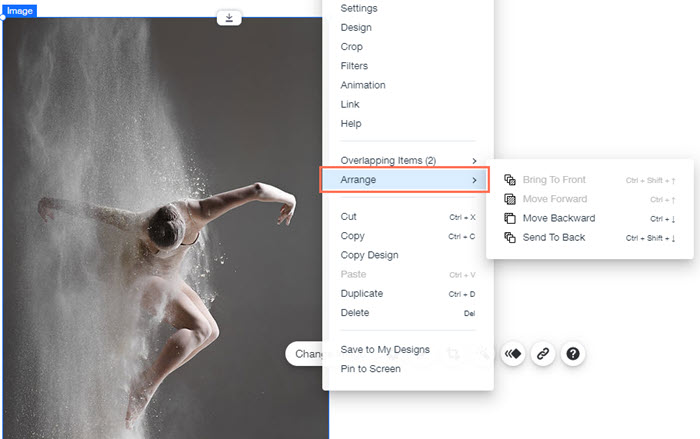
Tip:
Als een element achter een ander element is weggestopt, gebruik dan het Lagen-paneel om het te selecteren. Klik er vervolgens met de rechtermuisknop op en volg stap 2 en 3 hierboven. Lees meer over overlappende elementen.



